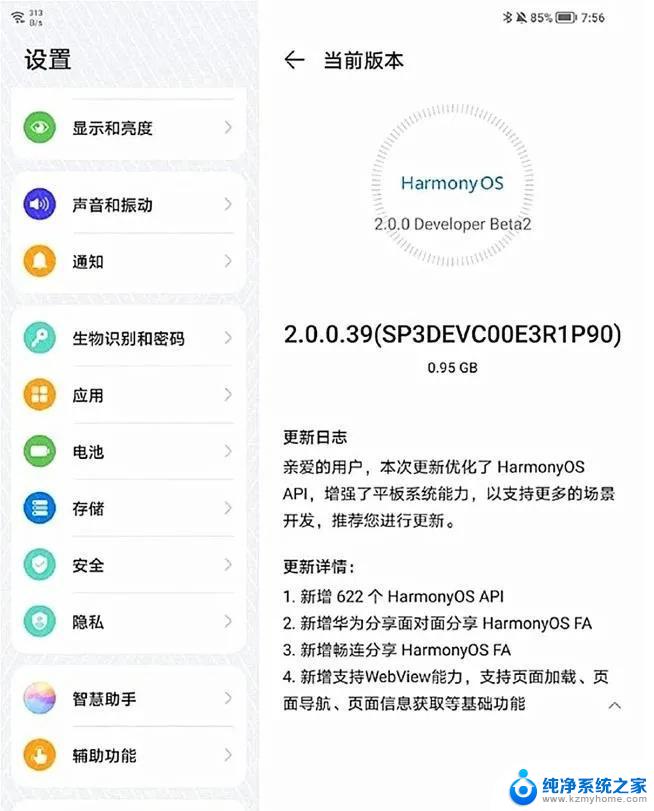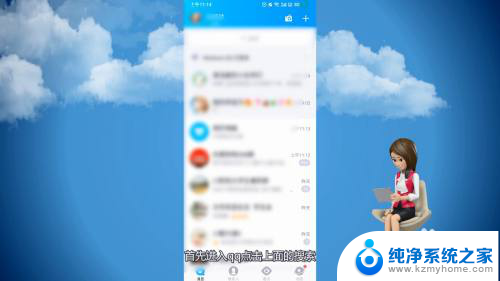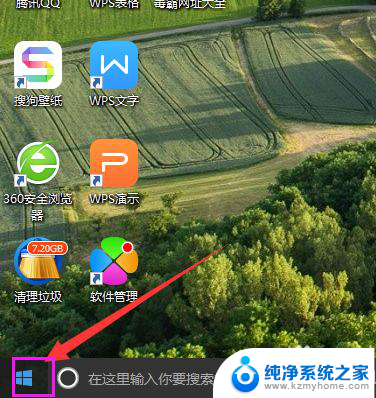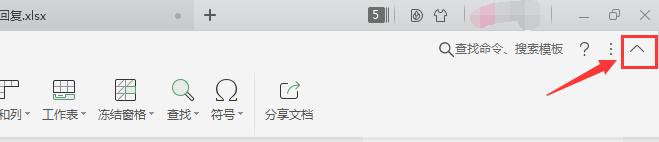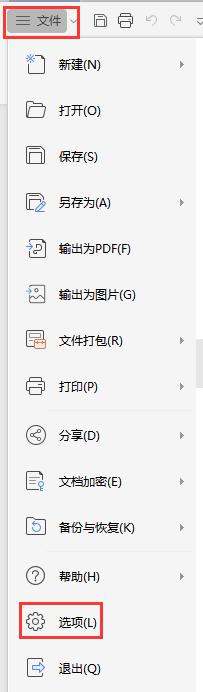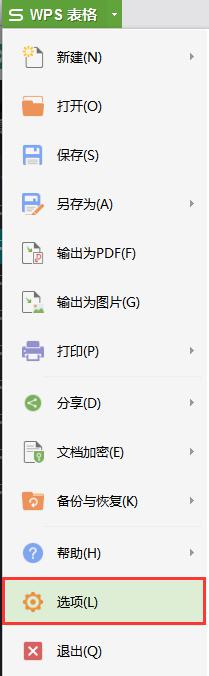技嘉主板在线升级bios工具 技嘉BIOS升级工具下载
技嘉主板在线升级BIOS工具,是一款方便用户进行BIOS升级的实用工具,随着科技的不断进步,计算机硬件的更新换代速度越来越快,而BIOS作为主板的基本输入输出系统,也需要不断进行升级以适应新的硬件和软件环境。技嘉BIOS升级工具的下载,为用户提供了一个简单快捷的方式来更新BIOS,使得主板能够更好地兼容最新的硬件设备和操作系统。不仅如此通过在线升级BIOS,用户还可以享受到更加稳定和高效的计算体验,提升计算机的性能和功能。无论是对于普通用户还是专业玩家来说,技嘉主板在线升级BIOS工具都是一款不可或缺的利器。
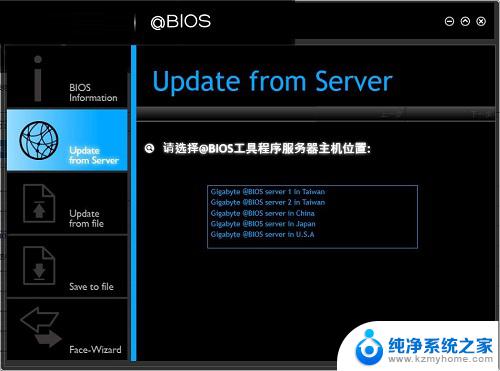
一、技嘉bios升级工具
电脑一台
二、技嘉主板如何升级BIOS
升级主板BIOS往往可以解决一些bug,所以有的朋友出现问题后希望可以升级BIOS。但无从下手。
本例将通过升级技嘉EP43-DS3L这款主板的BIOS为例说下如何升级BIOS。
(1)、BIOS固件版本查找和下载
1、首先当然是查找自己的主板BIOS的型号和版本了。
下载CPU-Z这款软件,运行后在“主板”选项卡可以看到自己的主板型号和BIOS版本。图中“F8”就是BIOS的版本,我已经升级过的,你的可能是“F4”等等。
2、好了,现在去技嘉网站查找吧。打开技嘉主页后,在右侧搜索栏输入你的主板型号。
3、然后在列表中找到你的主板型号,点进去。
4、然后选择“支持与下载”页面,在“档案类别”中选择“BIOS”。
5、然后页面显示出当前主板的BIOS固件版本。最新的是“F9e”,最后面用红字标识为测试版,所以我们选择“F8”。在右侧点击“中国”开始下载。
6、然后在“档案类别”找到“工具程序”,然后在列表中找到“@BIOS”这款软件,这是用来升级BIOS的。同样点击“中国”下载。
(2)、BIOS固件升级之方法一
1、下载完上述两个文件后,对“@BIOS”进行安装,对F8的固件文件解压缩,得到3个文件。
2、BIOS 安装后,在开始菜单中找到它,然后运行。
3、这个就是 @BIOS 主界面了。点击右侧“Update BIOS from file”,然后找到刚才下载的“F8”固件,选择扩展名为“f8”的文件,确定。
4、弹出警告窗口,意思是“升级BIOS期间,屏幕可能会冻结几秒钟。确定要升级BIOS?”,当然选择 OK 了。。
5、升级完成后,会提示你重启进入 BIOS ,并且加载优化设置。
重启进入 BIOS ,先点击“Load Optimized Defaults”,然后再进行BIOS 的修改,比如启动顺序等。这样 BIOS 就升级完成了。
(3)、BIOS固件升级之方法二
1、主板自带一个“Q-Flash”工具,在 BIOS 中。进入 BIOS 后,按“F8”进入“Q-Flash”。
2、当然也可以在启动界面显示LOGO时,根据提示按下“END”键来直接启动“Q-Flash”。我在测试时,从 BIOS 启动无法找到磁盘,所以以下步骤是开机按“END”进来的。
3、进入“Q-Flash”后,点击“Update BIOS from Drive”。
4、可以看到有一个磁盘,有网友说可以插入优盘等,但我测试也是没有成功。
注意:它只识别FAT32的分区,我的硬盘有一个分区是FAT32格式的。所以这里只显示这一个分区,所以要将下载的“F8”固件放到这个盘里面。
5、进入这个分区后,选择扩展名为“f8”的文件。然后弹出确认框,是否升级,点击回车键确认。
6、经过几个阶段的升级,稍等片刻就会提示升级完成。按任意键继续。然后按下 Ctrl+Alt+Esc 重启电脑(重启键也可以)。然后重复上一节的第⑤步,加载优化设置后进行必要设置。
(4)、注意事项
下载时版本一定要选对。
不要追求新版,新版的说不定有什么bug,所以为了稳定还是选择正式版。
关于技嘉主板,旗下有多个分类,大家可以参照自己的需求报价选择最为合适的一款进行实践操作。并且相应的,作为使用技嘉主板的用户,有必要了解上文关于升级方面的教程,从而能够借此更新自己的配置,更为高效快速地解决可能遇到的问题。考虑到大部分朋友没有升级方面的经验,因此我们给出了可行的方案,力求能够使用相对而言简洁的语言为大家描述。
以上是技嘉主板在线升级BIOS工具的全部内容,如果还有不清楚的用户,可以按照以上步骤进行操作,希望这些步骤能对大家有所帮助。